mac 下安装 mongoDB 数据库
- 安装(使用brew安装)
- brew install mongodb
- brew install mongodb --with-openssl
如果第二步报错如下:Error: An unexpected error occurred during the
brew linkstep
The formula built, but is not symlinked into /usr/local
Permission denied @ dir_s_mkdir - /usr/local/Frameworks
Error: Permission denied @ dir_s_mkdir - /usr/local/Frameworks
参见 解决问题的参考文档
- brew install mongodb --devel
如果报错, Error: No devel block is defined for mongodb。由于mongodb不再位于–devel分支上, 执行命令 brew install -v --fresh mongodb
检查mongoDB是否安装成功,使用 which mongod 如果出现 …/…/…/mongod 类似路径就表名安装成功,如果是 window 就通过 git 命令行工具中输入 which mongod 命令查看
- 运行mongoDB
- sudo mkdir -p /data/db 首先创建一个数据库存储目录 /data/db (-p 递归创建)
- mongod 启动 mongodb,默认数据库目录即为 /data/db
可能会报错 shutting down with code:100 这是因为你没有权限操作此文件
运行下面命令 sudo chown -R $USER /data/db 后再运行 mongod 解决问题的参考文档 当看到末尾有输出 waiting for connections on port 27017 则链接成功
此时,可以通过http访问该数据库,mongodb使用了27017端口,因此在浏览器中打开 http://localhost:27017
出现如下提示即说明连接成功了

command + n 打开新的命令窗口, 输入 mongo
继续输入 show dbs 出现如下信息
admin 0.000GB
config 0.000GB
local 0.000GB
到此 MongoDB 在 mac 下的安装和使用完成
windows 下安装 mongoDB 数据库
- 官网下载链接 https://robomongo.org/download
- 这里建议直接点击下载文件,不用解压等操作(怎么省事儿怎么来),版本选择要注意,选择适合自己电脑操作系统的
通过运行一下命令查看自己电脑的版本:
wmic os get caption
wmic os get osarchitecture
- 接下来就是一路 next,截图如下
选择自定义,不然会安装好多东西,特别慢,可以先next进去看看,然后在back回来

安装目录可以随便改成你自己喜欢的,mongodb 这一点比较人性化,而且不用配置环境变量

默认自带的图形化工具用不着而且导致下载速度慢,后面我们自己用第三方的 Roto 3T Roto 3T 的安装和使用
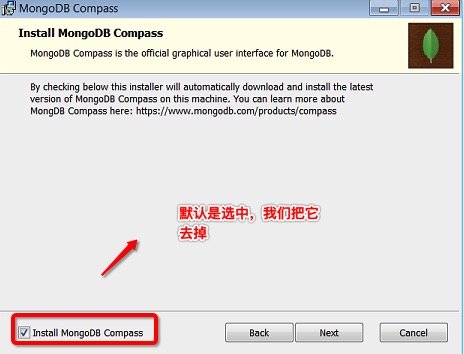
到这一步,基本导航安装完成,记得mongodb安装完成后重启一下你的电脑
启动 mongodb
在找到你的安装目录, 这里假设你安装目录为 c:\Program Files\MongoDB\Server\4.0\ 点击 找到 bin 目录下的 mongo.exe 双击你会发现闪退,原因是因为 mongodb 还没有数据目录,这个需要自行创建,建议创建在 xxx 盘的根目录下, 这里以创建在c盘为列:
- cd c:\
- mkdir data
- cd data
- mkdir db
cmd 输入以上命令后,再重新双击 mongo.exe 启动文件,输入 show dbs [查看当前所有表]
admin 0.000GB
config 0.000GB
local 0.000GB
到此mongodb启动完毕
更多关于MongoDB的学习 https://blog.csdn.net/woleigequshawanyier/article/category/8616109










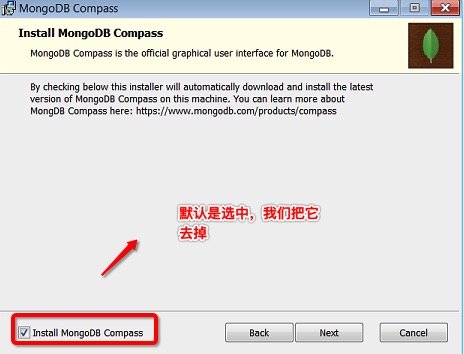














 750
750

 被折叠的 条评论
为什么被折叠?
被折叠的 条评论
为什么被折叠?








